Você deseja monetizar suas reservas de espaço em locais? Com Timely, você pode configurar facilmente preços para reservas de espaços pagos, permitindo gerar receita e ao mesmo tempo gerenciar com eficiência seus espaços para eventos. Neste guia, exploraremos os benefícios de usar esse recurso, como configurá-lo em seu painel e o processo de aluguel de espaço para seus clientes.
1. Benefícios de usar o recurso de reservas de espaço pago
Ao permitir reservas de espaço pagas, você abre novos fluxos de receita para sua empresa ou organização. Esteja você alugando salas de reuniões, espaços para eventos ou áreas recreativas, esse recurso permite cobrar pelas reservas sem problemas. Os benefícios incluem:
- Geração de receita: A monetização de suas reservas de espaço permite gerar fluxos de receita adicionais para sua empresa ou organização.
- Processo de reserva simplificado: Oferecer reservas pagas online oferece conveniência e agiliza o processo de reserva para você e seus clientes.
- Segurança melhorada: Timelyo processo de criação de conta e login e as integrações com gateways de pagamento compatíveis com PCI garantem a segurança de suas reservas de calendário de espaço e pagamentos on-line.
2. Como configurar preços para reservas de espaço pago
Antes de configurar o preço para suas reservas de espaço pagas, certifique-se de ter adicionado um gateway de pagamento ao seu Timely conta. Se ainda não o fez, siga as instruções aqui.
Agora, vamos prosseguir com a configuração das reservas de espaço pagas:
- Faça login no seu Timely conta.
- Navegue até o menu de navegação principal e clique em Locais, Em seguida, selecione Espaços.
- Passe o mouse sobre o espaço desejado e clique em Editar, ou clique no verde +Adicionar item botão na parte superior da tela para criar um novo espaço.
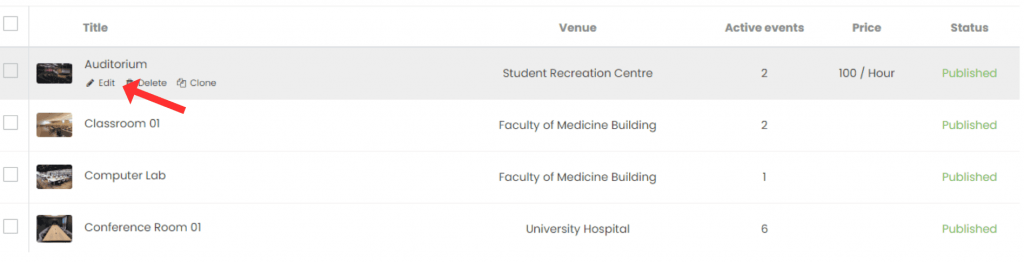
- Em seguida, vá para Preços, em seguida, clique na caixa de seleção Ativar cobrança de reserva para monetizar reservas de espaço. Aqui, você pode especificar o título da taxa, fornecer uma descrição detalhada, definir a taxa e determinar como a cobrança será aplicada: Por evento or Por intervalo de tempo.
Quando você escolhe Por evento, você só precisa definir um único valor de preço.
No entanto, quando você seleciona Por intervalo de tempo, o formulário exibe três campos adicionais:
- Valor – o preço que você cobrará por cada bloco.
- Comprimento – a duração do bloco (valor numérico).
- Unidade – selecione se o bloco é medido em minutos, horas ou dias.
Com esta opção, o sistema calcula automaticamente o preço total da reserva multiplicando o preço do bloco pelo tempo total reservado. Por exemplo, uma reserva de duas horas com uma taxa de US$ 100 por intervalo de 60 minutos totalizará automaticamente $200 no check-out.
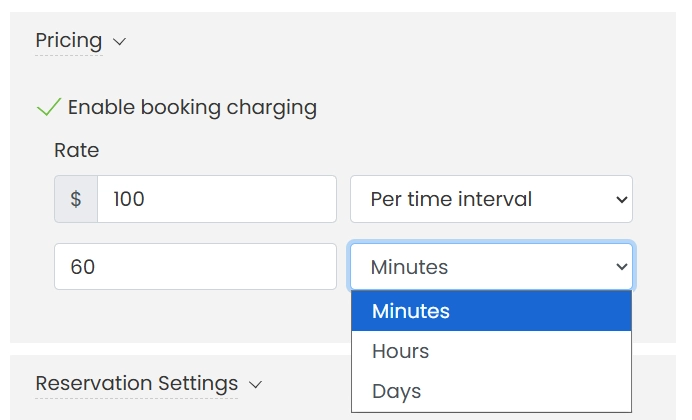
- Por fim, clique no Economize botão para salvar as informações.
3. Como seus clientes solicitarão o aluguel de seus espaços?
Por motivos de segurança, seus clientes devem criar uma conta com Timely para enviar solicitações de reserva de espaço. Este processo de criação e login da conta do solicitante/remetente protege suas reservas de espaço.
Novos usuários remetentes receberão um e-mail solicitando que verifiquem seu endereço de e-mail para ativar sua conta. Existir Timely os usuários remetentes podem simplesmente fazer login no aplicativo.
Após a inscrição, todos os usuários do sistema com função de aprovação recebem um e-mail automático informando sobre o novo usuário remetente. Eles podem aprovar ou rejeitar o novo remetente, a menos que a aprovação automática seja escolhida.
Após fazer login, os usuários podem acessar o calendário com opções de local e espaço. Veja como eles podem enviar solicitações de reserva:
- Na página principal do calendário eles podem supervisionar os espaços e taxas correspondentes. Aqui eles também podem filtrar os espaços por data e disponibilidade de horário.
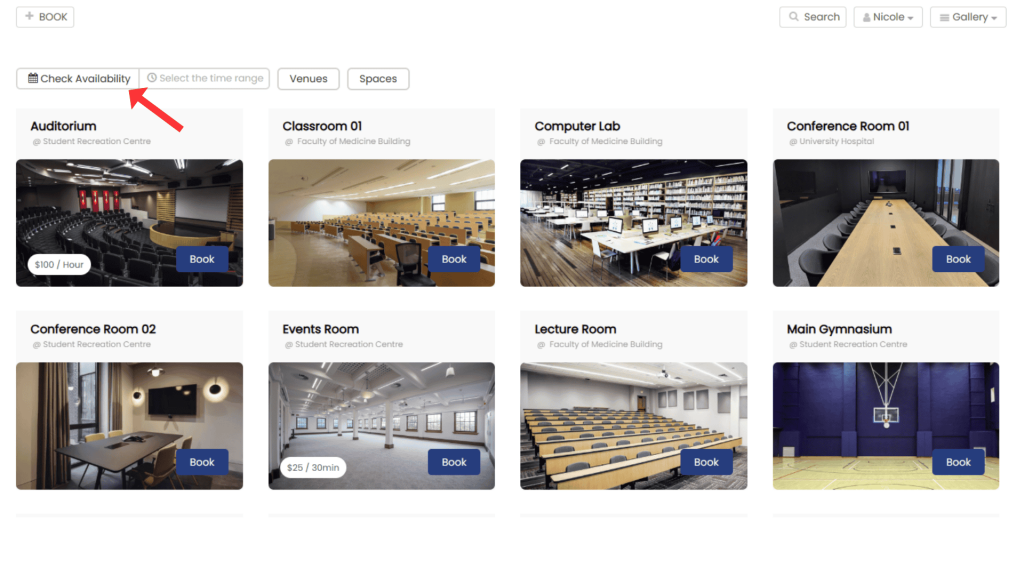
- Em seguida, clique na respectiva imagem do espaço para ver detalhes como endereço, descrição e disponibilidade.
- Pressionando RESERVE, eles terão acesso ao formulário pop-up de reserva. Onde podem fornecer detalhes sobre o seu evento, incluindo data, hora e descrição, bem como responder a questões relacionadas com o espaço.
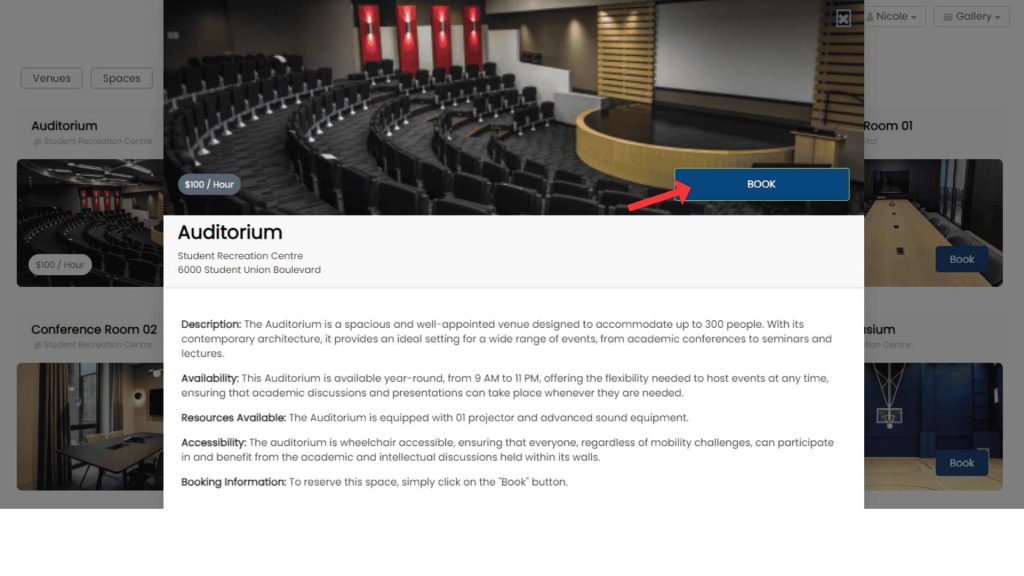
- Na parte inferior do formulário, eles verão mais informações sobre a taxa de aluguel do espaço aplicável. O sistema calculará as taxas com base nos horários de reserva do espaço solicitado.
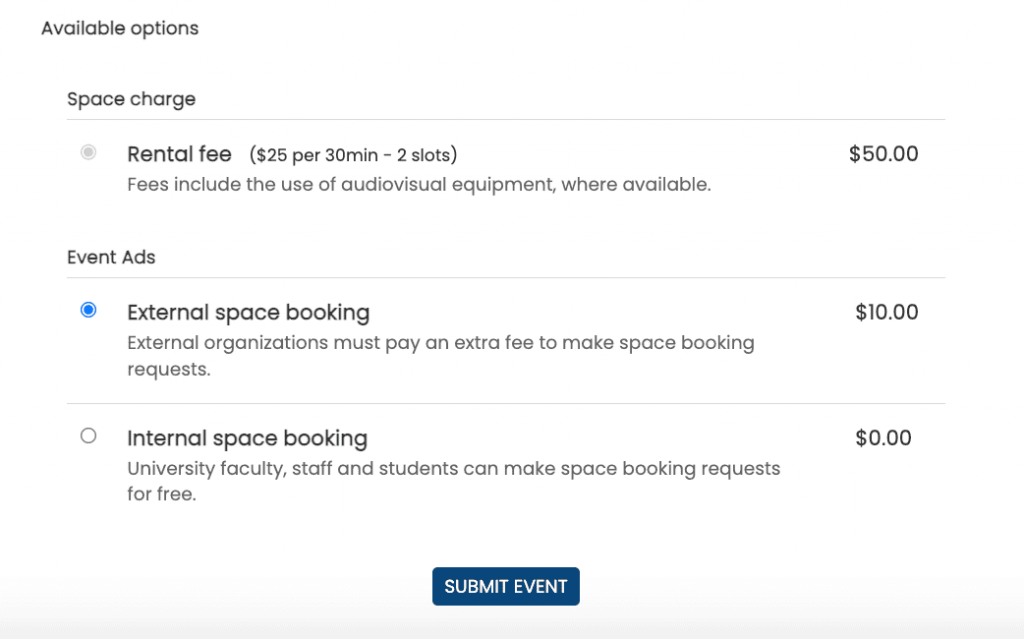
- Para prosseguir com a reserva, será necessário pressionar Enviar Evento. Se todas as informações necessárias forem fornecidas, uma nova página será aberta na tela solicitando que o remetente adicione seus dados de cobrança e cartão de crédito.
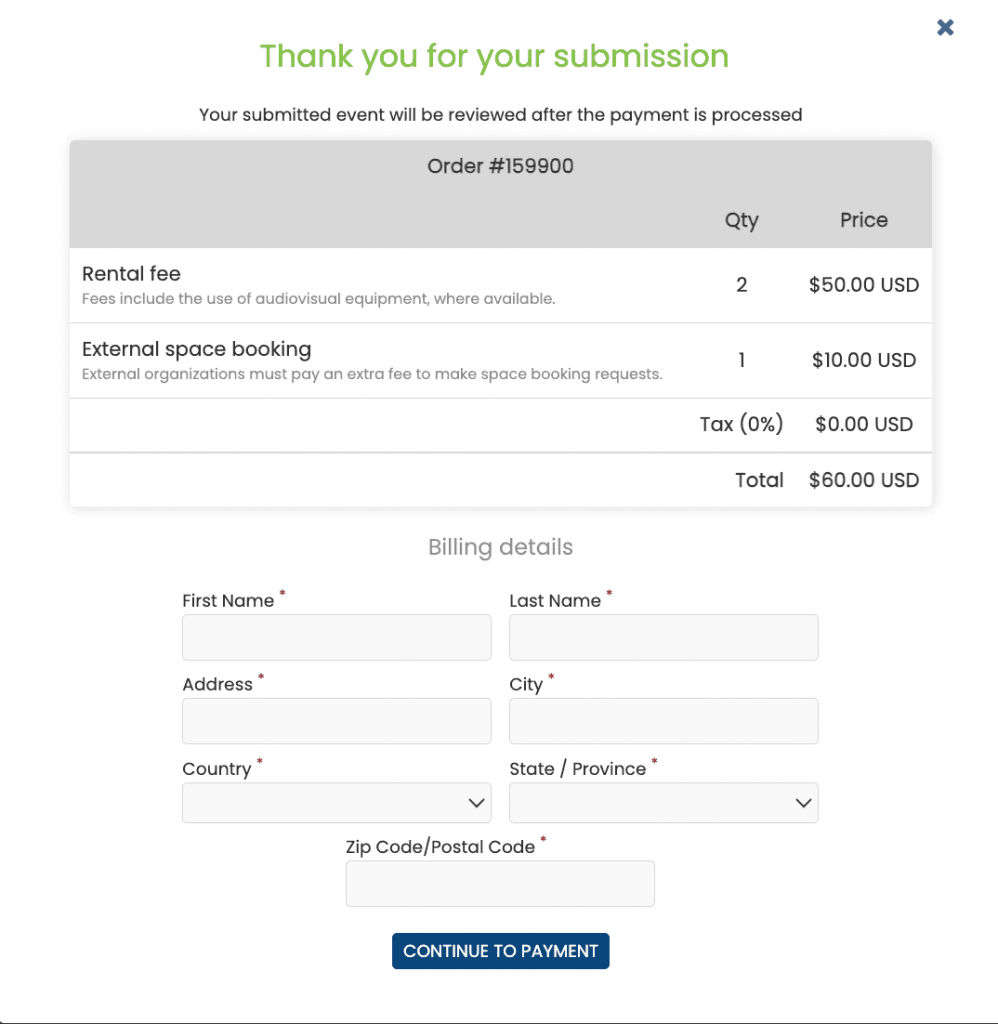
- Assim que o pagamento for processado, o sistema exibe uma mensagem de agradecimento e envia um e-mail de confirmação do pedido de reserva ao remetente. Além disso, envia um e-mail automático para todos os administradores da conta usuários com função de aprovação, notificando-os sobre a nova solicitação de reserva de espaço.
Precisa de ajuda adicional?
Para obter mais orientação e suporte, visite nosso Central de Ajuda. Se você tiver alguma dúvida ou precisar de assistência, não hesite em entrar em contato com nossa equipe de sucesso do cliente abrindo um ticket de suporte em seu Timely painel da conta.
Caso necessite de assistência adicional na implementação e utilização Timely sistema de gerenciamento de local, temos o prazer de ajudar. Explore todos os serviços profissionais podemos oferecer-lhe, e entrar em contato com a gente hoje!